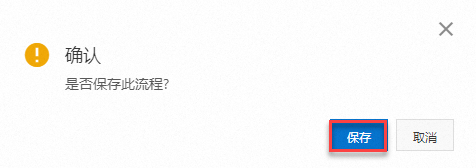可用变量是组件配置的通用配置项,在可用变量区域中默认创建了常用变量,供流程编排过程中调用。本文介绍默认的可用变量,以及可用变量的新增、插入、删除操作。
前置步骤
使用可用变量前,需要您先进入需编辑的流程中,找到想使用可用变量的目标组件。
在页签,单击需编辑的流程名称,进入流程的编排页面。

在画布中,单击需使用可用变量的组件图标,在右侧组件配置区域,即可查看到可用变量区域。
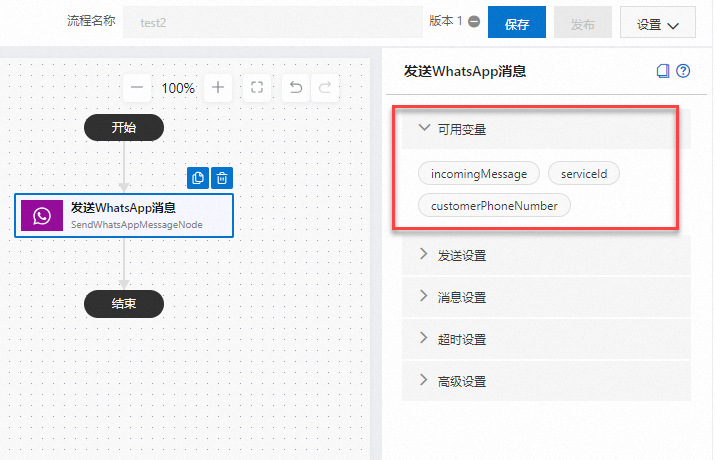 说明
说明触发类型为WhatsApp、Instagram、Viber、Messenger等流程中有预置的系统变量。若是手动触发的流程,需要在点击开始节点并在基础配置中添加变量以便在触发流程后可接收您传递的参数。
默认变量
变量名 | 描述 | 示例 |
incomingMessageType | 用户上行的消息类型。 | 目前支持text、location、button、interactive |
incomingMessage | 用户第一条上行消息。 | Hello |
wabald | WABA(WhatsApp Business Account)ID。 | 10***********23 |
wabaPhoneNumber | WABA下的电话号码。 | 861301111**** |
customerPhoneNumber | 终端用户电话号码。 | 861310000**** |
customerName | 终端用户名称。 | John |
新增变量
您可以参考下方操作新增可用变量,可大致区分分为三种方式新增变量,操作前,请您完成前置步骤。
设置变量组件新增变量
在画布左侧的组件库中拖拽设置变量组件至画布中。
单击画布中的设置变量组件,在右侧的变量配置中完成新增变量,
如需新增多个变量,单击添加变量进行添加,添加完成后单击保存,
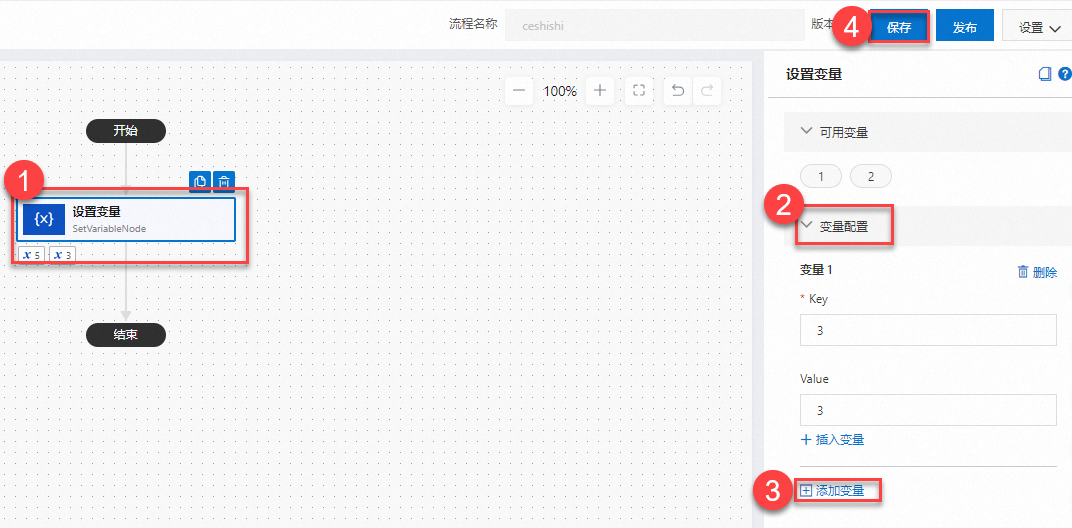
在弹出的对话框中单击保存,完成保存。
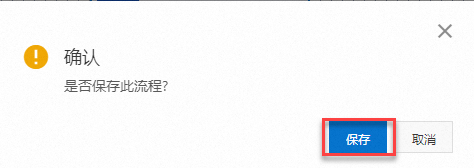
插入变量中新增变量
在流程的画布中,可在发送Viber消息,发送Instagram消息等组件右侧配置栏消息设置中新增变量,单击插入变量。
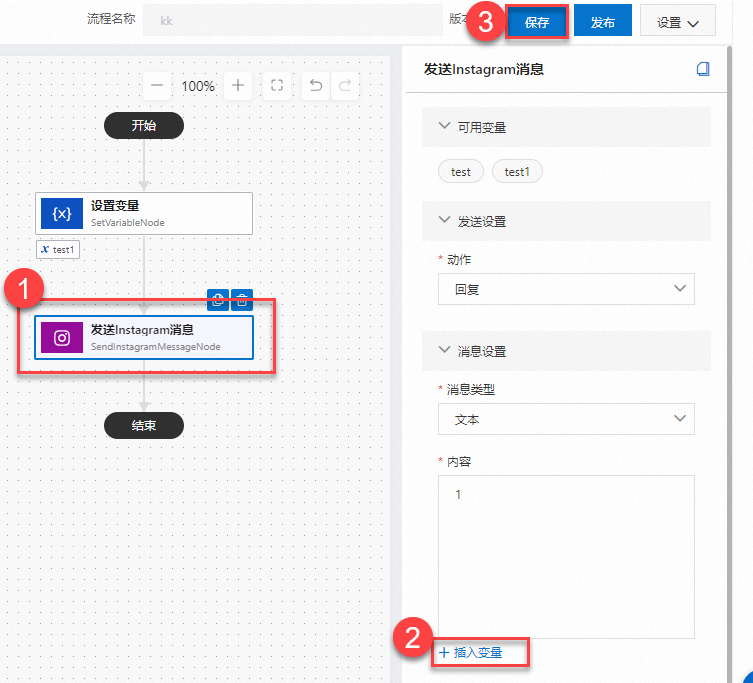
在弹出的对话框中输入变量名称,单击创建变量完成新增变量,退出对话框后,单击保存。
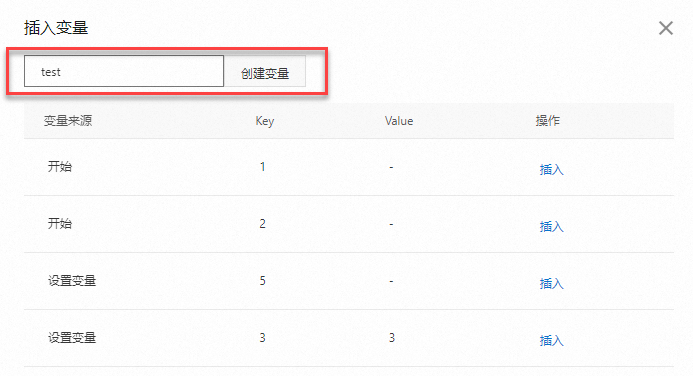
在弹出的对话框中单击保存,完成保存。
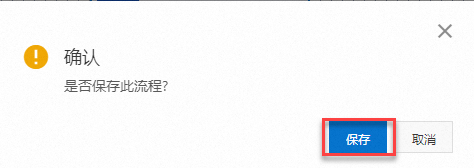
画布开始栏新增变量(仅限触发器类型为手动)
单击画布中的开始,在右侧的基础配置中关闭不接受传入变量,在变量名称栏输入需要新增的变量名称。
如需新增多个变量,可单击添加变量进行添加。添加完成后单击保存。
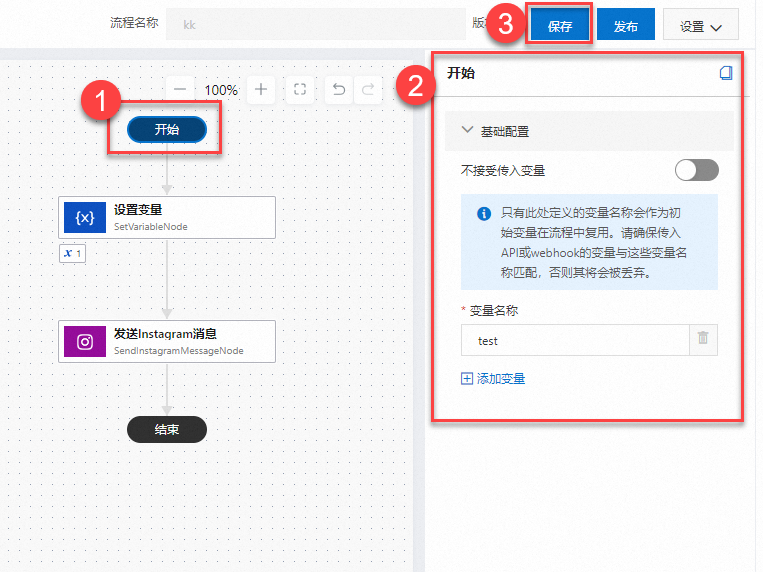
在弹出的对话框中单击保存,完成保存。
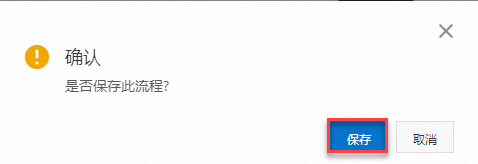
插入变量
您可以参考下方操作插入可用变量,操作前,请您完成前置步骤。
在组件配置区域中,找到需要插入变量的位置,单击插入变量。
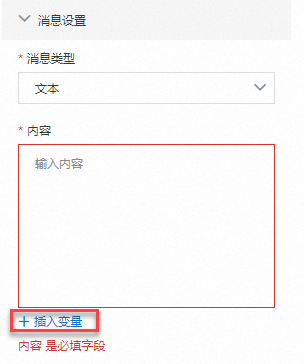
在选择变量弹框的输入框中,选择需插入的变量,单击插入,即可插入变量。
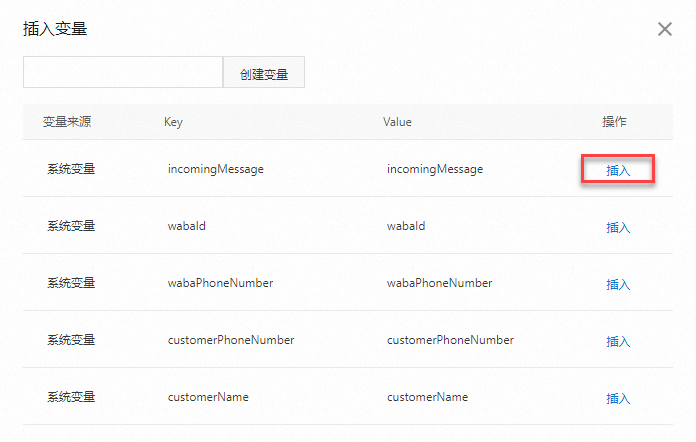
查看插入的变量。
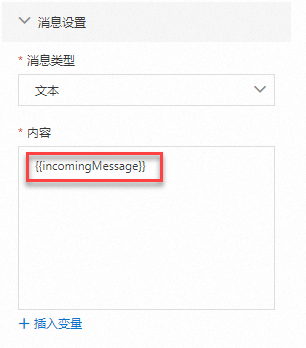
删除变量
您可以参考下方操作删除可用变量,可大致区分为三种方式进行删除,操作前,请您完成前置步骤。
删除变量只能在变量来源的组件中删除对应的到变量,不支持删除默认的系统变量,删除变量会导致引用此变量的位置无法获得参数,请谨慎操作。
设置变量组件中删除变量
单击画布中的设置变量组件,在右侧的配置栏,对需要进行删除的变量单击删除。
说明如之前在设置变量组件中是通过插入变量的方式新增的变量,那么在删除此变量时,单击右侧的插入变量,在弹出的对话框中单击删除。
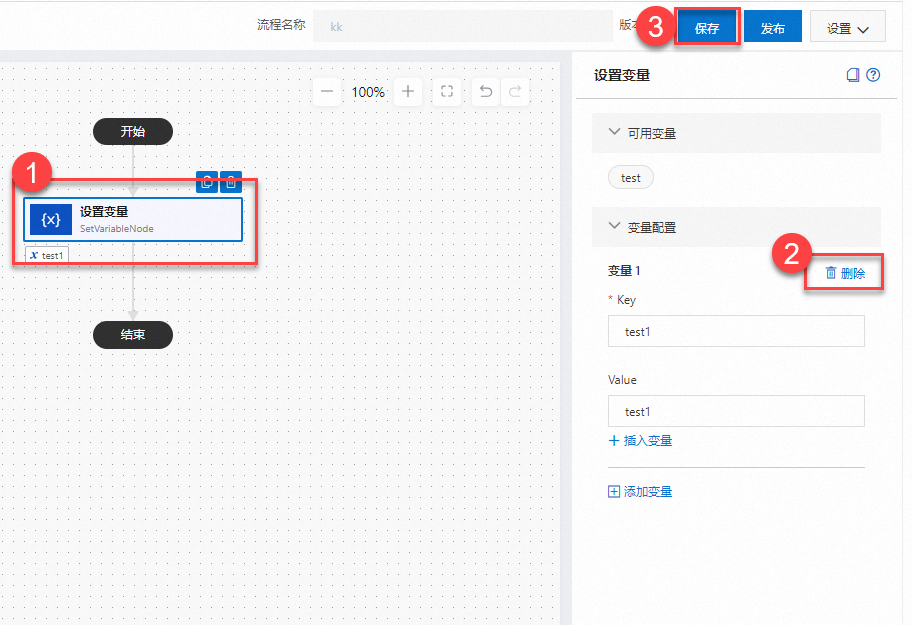
完成删除后单击保存,在弹出的对话框中单击保存,完成保存。
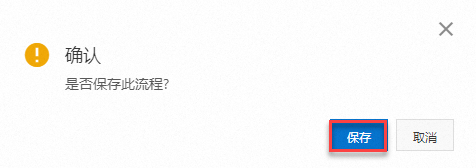
其余组件删除变量
单击画布中需要删除变量的组件,在右侧的配置栏中单击插入变量。
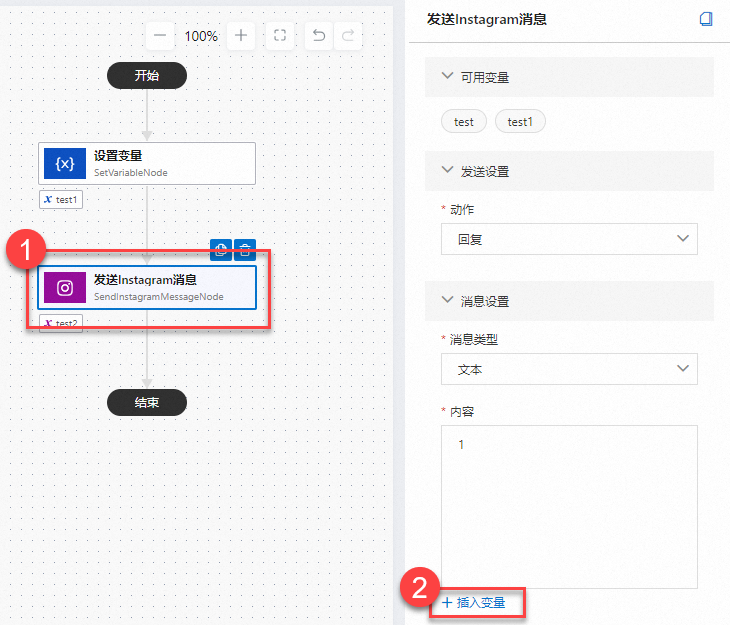
在弹出的对话框中选择需要删除的变量,单击删除。
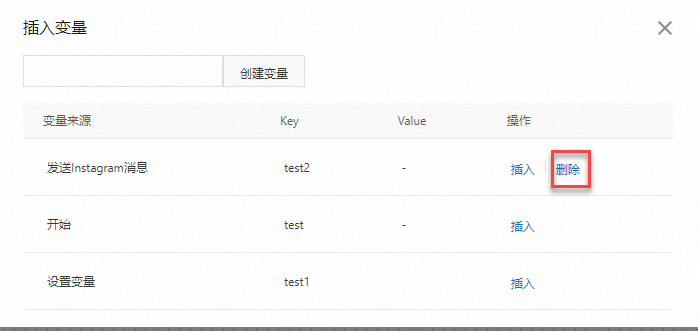
完成删除后退出对话框,单击保存在弹出的对话框中单击保存,完成保存。
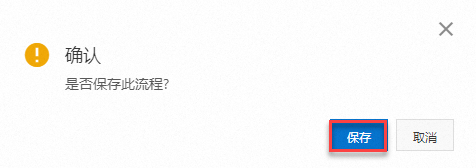
画布开始中删除变量(仅限触发器类型为手动)
单击画布中的开始,在右侧的配置栏单击删除图标。
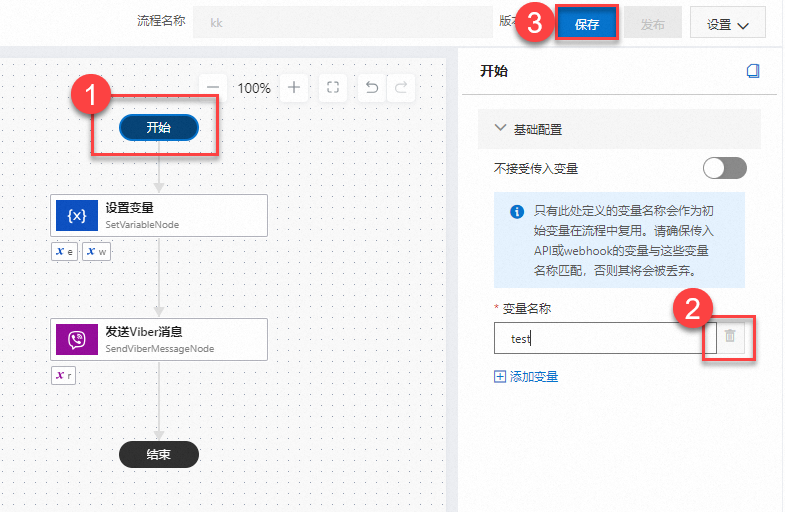
完成删除后单击保存,在弹出的对话框中单击保存,完成保存。